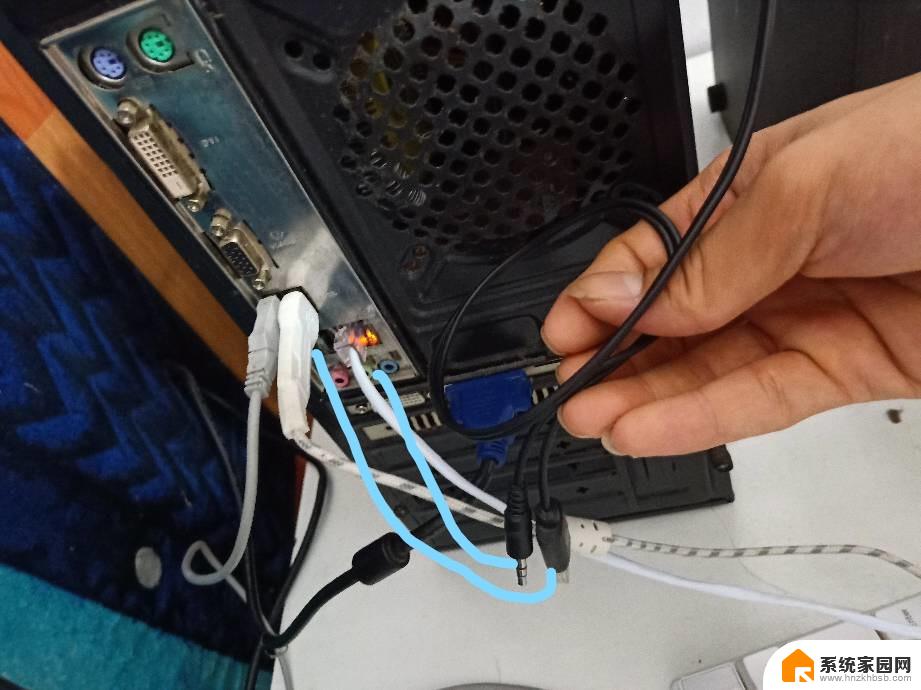音响怎么连台式电脑 台式电脑音响线连接方法
更新时间:2024-07-25 14:48:18作者:jiang
当我们使用台式电脑时,有时候想要连接音响来提升音质效果,但是很多人可能会被音响线的连接方法弄得晕头转向。其实连接台式电脑和音响并不复杂,只需要按照正确的步骤进行操作即可。接下来让我们来看看如何正确地连接台式电脑和音响。
方法如下:
1.我们看到音响设备自带有两个插口,一个是USB插头,一个是金属插头,如图。

2.我们现在找到主机的后面,有三个圆形插口。其中中间的嫩绿色插口就是音频输出的插口,如图。

3.我们现在把圆形插头,插在中间圆形插口上,如图。

4.另外把USB插口插在主机后面任意一个USB插口上,如图。
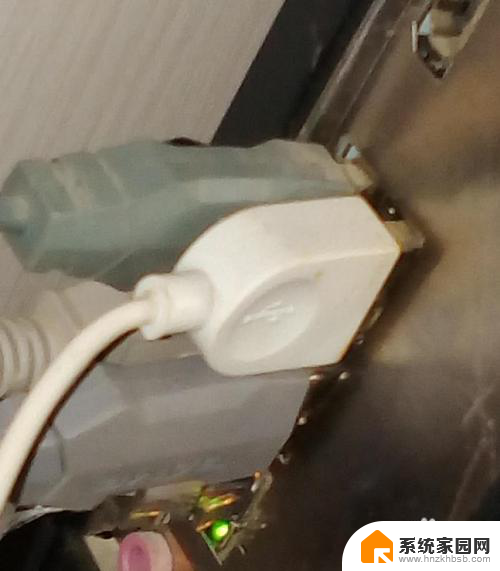
5.现在我们回到显示器前,会看到有提示。选择输入设备类型,我们选择前喇叭,点击确定。
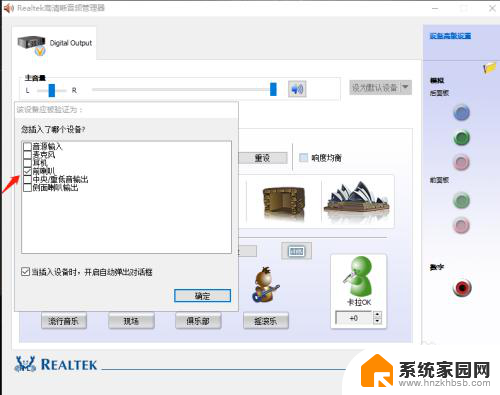
6.接着设置音响效果,然后点击确定,如图。
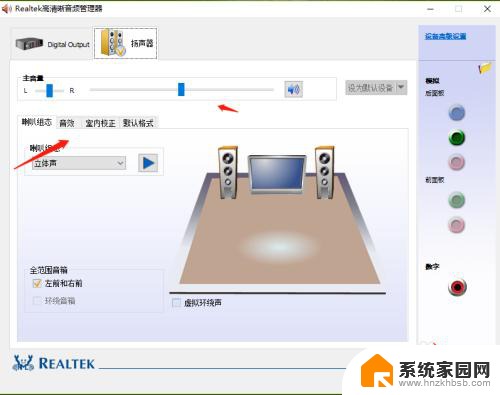
7.最后我们打开音响开关,看到音响设备已灯已经亮了。并且可以正常输出声音了,如图。

8.并且我们可以在在电脑硬件设备里看到音响设备,如图。
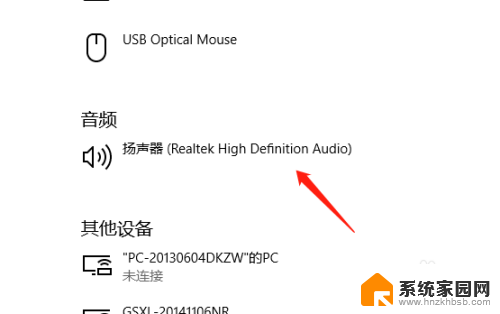
以上就是如何将音响连接到台式电脑的全部内容,如果你遇到类似情况,请参考本文所提供的方法进行处理,希望对大家有所帮助。